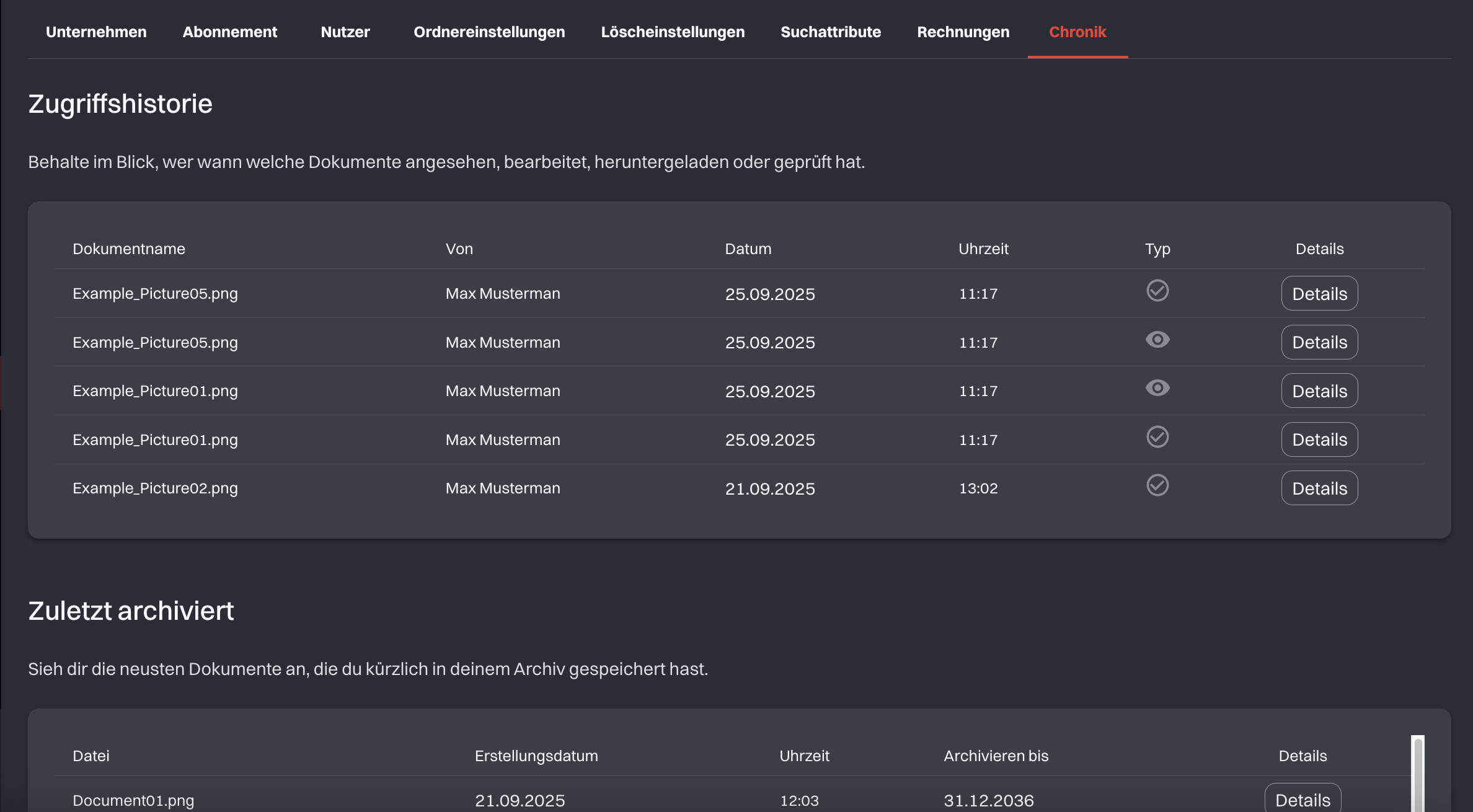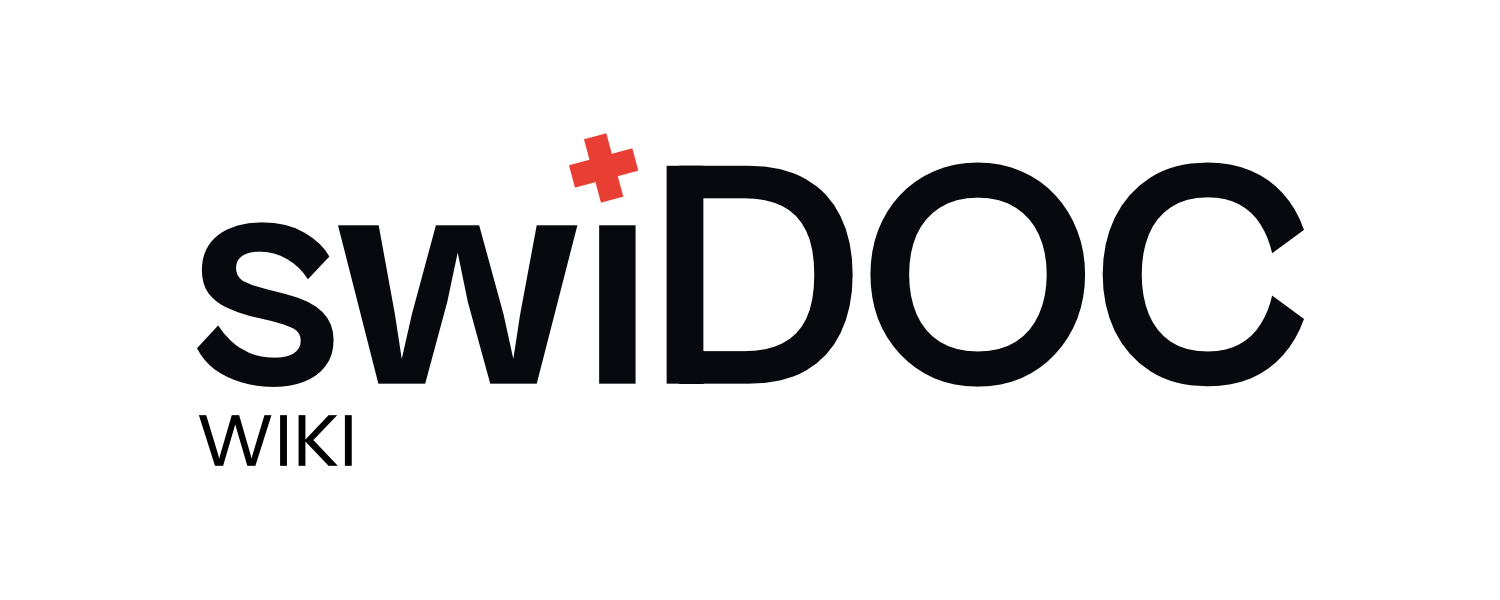# Einstellungen
# Organisationsinformationen
In diesem Bereich verwalten Sie die wichtigsten Profildaten Ihrer Organisation:
Organisationsname: Fügen Sie den offiziellen Namen Ihres Unternehmens hinzu oder aktualisieren Sie ihn.
Website: Geben Sie die Webadresse Ihrer Organisation ein, damit diese im Profil sichtbar ist.
Profil aktualisieren: Speichern Sie Ihre Änderungen sofort mit einem Klick.
Auf der rechten Seite sehen Sie eine Übersicht über die Speichernutzung (in GB).
Dies gibt Ihnen einen schnellen Überblick darüber, wie viel Speicherplatz Sie bereits verwendet haben und wie viel noch verfügbar ist.
Falls Sie mehr Speicherplatz benötigen, klicken Sie einfach auf Abonnement upgraden, um Ihr Paket zu erweitern.
Am unteren Rand finden Sie den Bereich Zugriffsverlauf.
Hier können Sie nachvollziehen, wer zuletzt Änderungen an den Organisationseinstellungen vorgenommen hat – inklusive Datum, Uhrzeit und Art des Zugriffs.
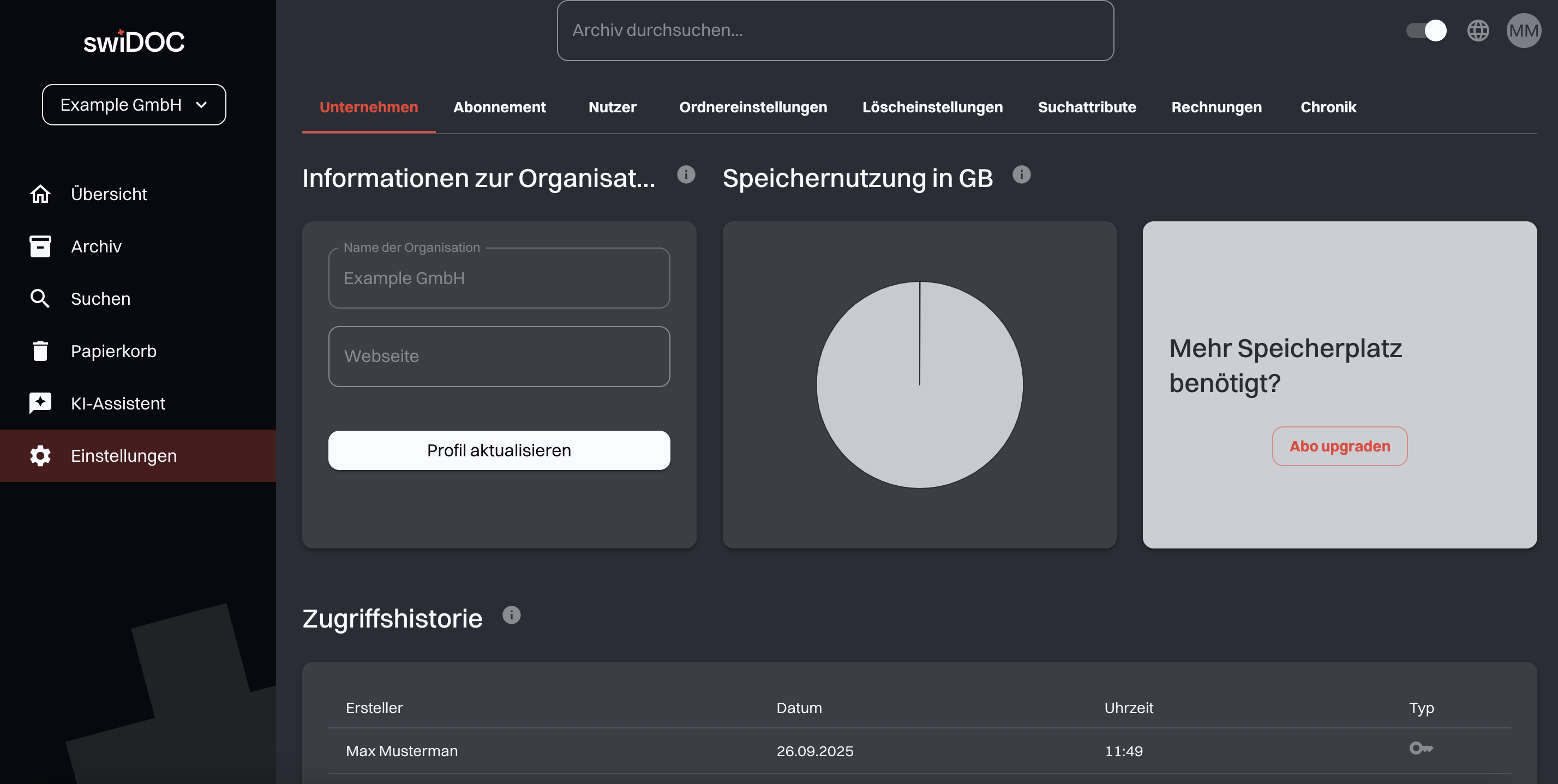
# Abonnements
In diesem Bereich können Sie Ihr aktuelles Abonnement einsehen und verwalten.
swiDOC bietet verschiedene Pakete an, die sich nach der Anzahl der Benutzer, dem verfügbaren Speicherplatz und der Notwendigkeit von Multi-Tenancy richten.
Sie können Ihr Paket monatlich wechseln oder auf Wunsch auch eine Jahresrechnung anfordern.
Verfügbare Pakete
Paket S
Entwickelt für Freelancer, kleine Unternehmen oder Einzelpersonen, die ein papierloses Archiv wünschen.
- CHF 18.90 pro Monat
- 2 Benutzer inklusive
- 10 GB Speicherplatz
Paket M
Für Unternehmen, die wachsende Dokumentenmengen effizient verwalten möchten.
- CHF 49.90 pro Monat
- 3 Benutzer inklusive
- 30 GB Speicherplatz
Paket L
Für mittelgroße Unternehmen, die Compliance und Effizienz in der Verwaltung kombinieren möchten.
- CHF 89 pro Monat
- 5 Benutzer inklusive
- 60 GB Speicherplatz
Benötigen Sie mehr Speicherplatz oder zusätzliche Benutzer? Alle verfügbaren Optionen finden Sie auf unserer Preisseite (opens new window). Neben der monatlichen Zahlung per Kreditkarte besteht auch die Möglichkeit, auf Jahresrechnung zu bezahlen. Dieser Prozess wird asynchron durchgeführt und ist in der Regel innerhalb weniger Tage abgeschlossen.
Um zu sehen, wie viele Nutzer deine Organisation hat, klicke einfach oben links auf den Namen deiner Organisation.
Status:
Dieser Abschnitt bestätigt Ihr aktuelles Abonnement.
Ihr Abonnement:
Hier können Sie die wichtigsten Details zu Ihrem aktiven Abonnement einsehen, wie zum Beispiel:
- Abonnementstatus (z. B. Testphase oder aktiv)
- Aktuelles Paket (S, M oder L)
- Startdatum Ihres Abonnements
- Enddatum der aktuellen Abonnementperiode
Falls erforderlich, haben Sie in diesem Bereich auch die Möglichkeit, Ihr Abonnement zu kündigen.
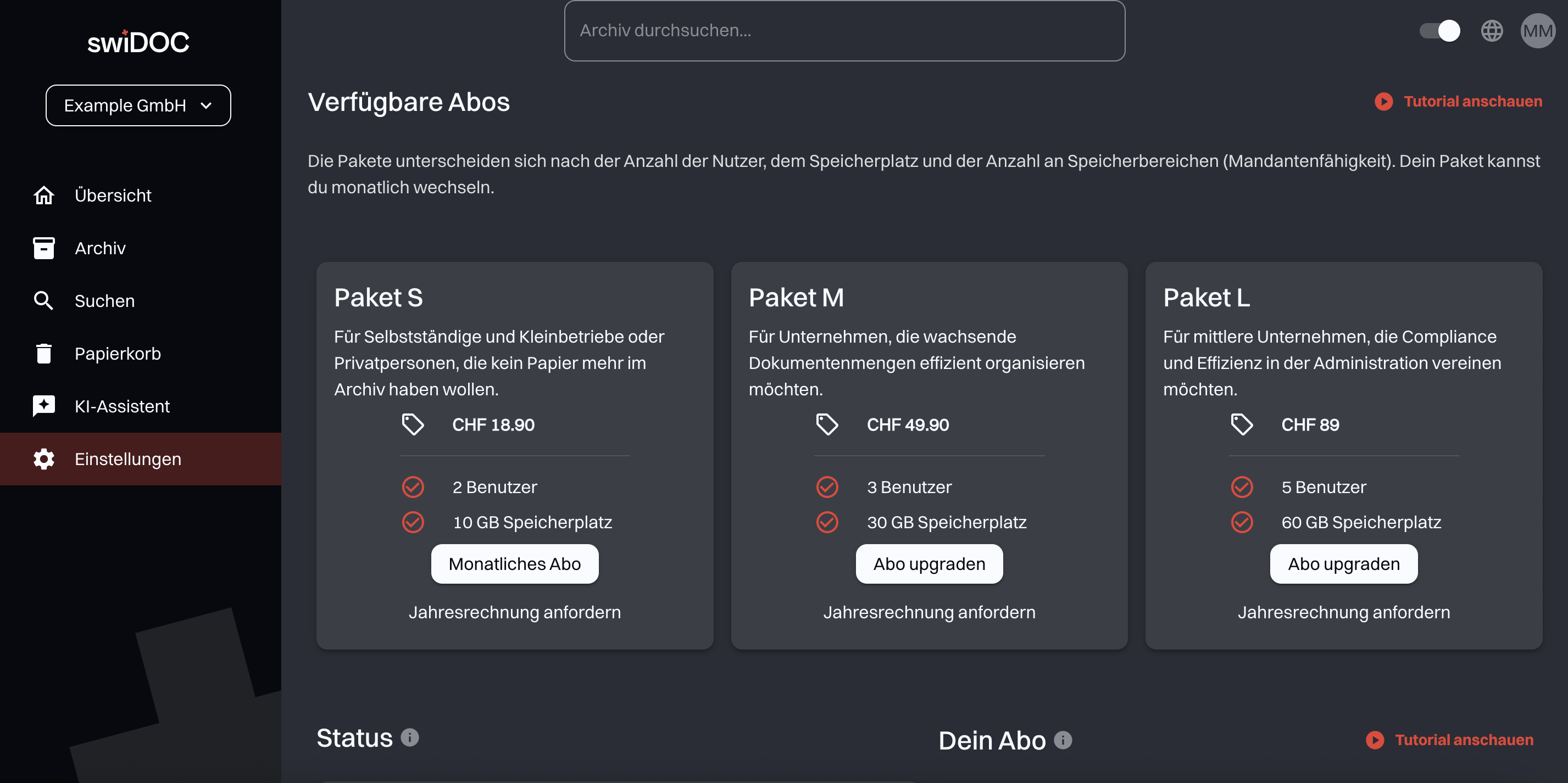
# Benutzerverwaltung
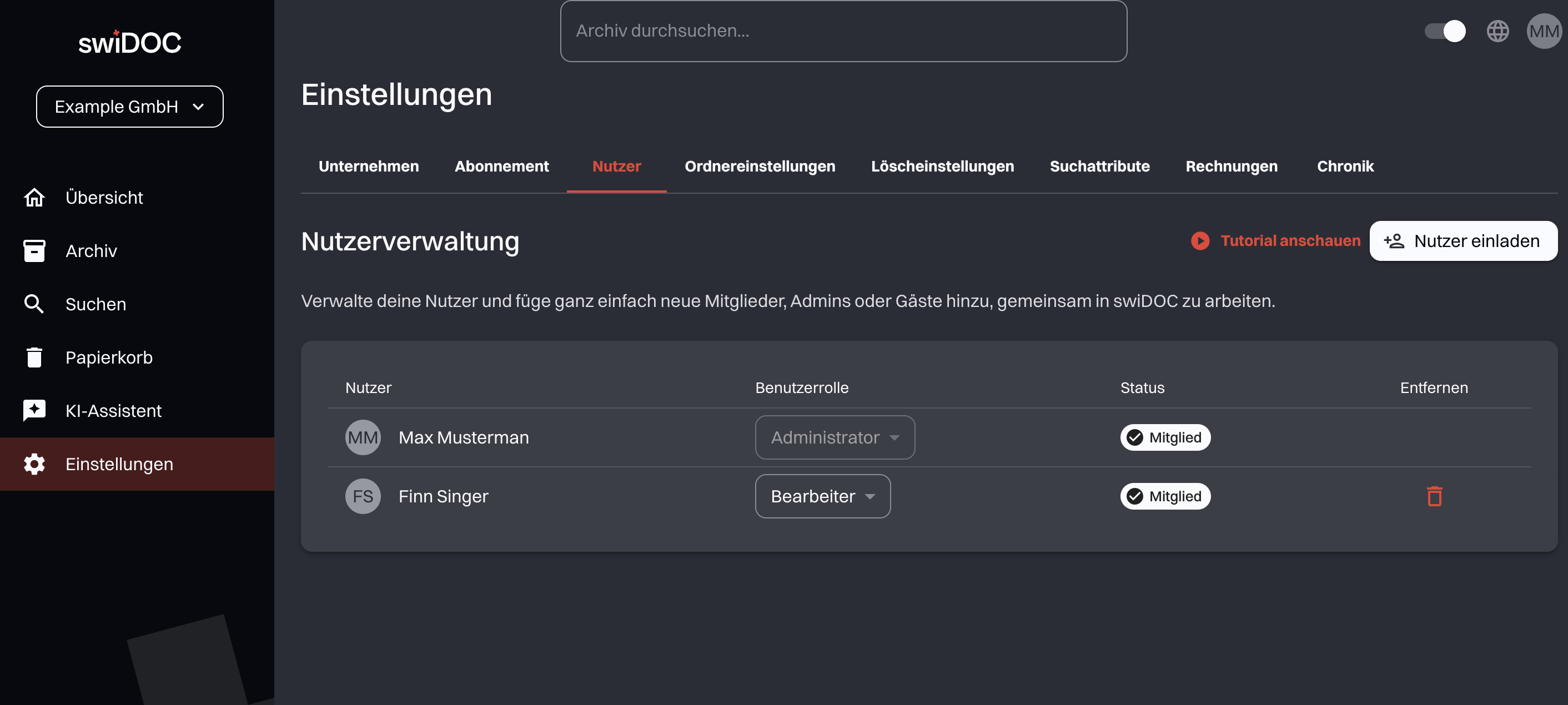
In diesem Bereich verwalten Sie alle Benutzer Ihres swiDOC-Kontos. Hier können Sie:
- Die Liste aller Benutzer einsehen, die derzeit Zugriff auf Ihre Organisation haben. Jeder Eintrag zeigt den Namen und die Initialen des Benutzers an.
- Benutzerrollen zuweisen oder ändern:
- Administrator: Uneingeschränkter Zugriff auf alle Funktionen.
- Editor: Hochladen, Bearbeiten, Lesen und Verschieben von Dokumenten ist möglich. Löschen können jedoch nur Administratoren.
- Viewer: Reiner Lesezugriff. Kann Dokumente ansehen und herunterladen, jedoch nicht bearbeiten oder löschen.
- Den Status prüfen: Das Mitglieds-Badge bestätigt, dass der Benutzer die Einladung angenommen hat.
- Einen Benutzer entfernen: Durch Klicken auf das Papierkorb-Symbol können Sie einem Benutzer den Zugriff entziehen.
Oben rechts finden Sie außerdem die Schaltfläche Benutzer einladen.
Damit können Sie ganz einfach neue Mitglieder, Administratoren oder Gäste zu Ihrer Organisation einladen, um gemeinsam in swiDOC zusammenzuarbeiten.
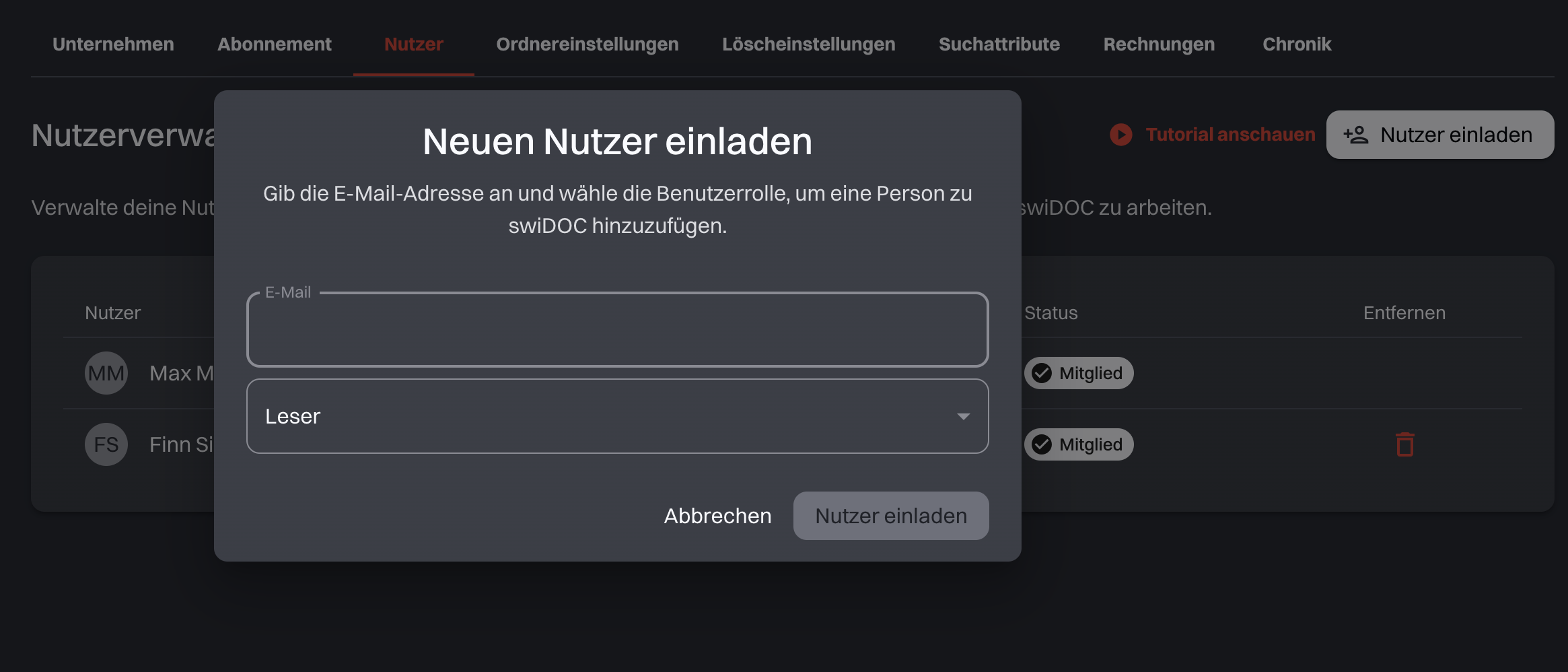
Nach dem Bestätigen der Eingabe erscheint der neu eingeladene Benutzer in der Benutzerliste mit dem Status „Ausstehend“.
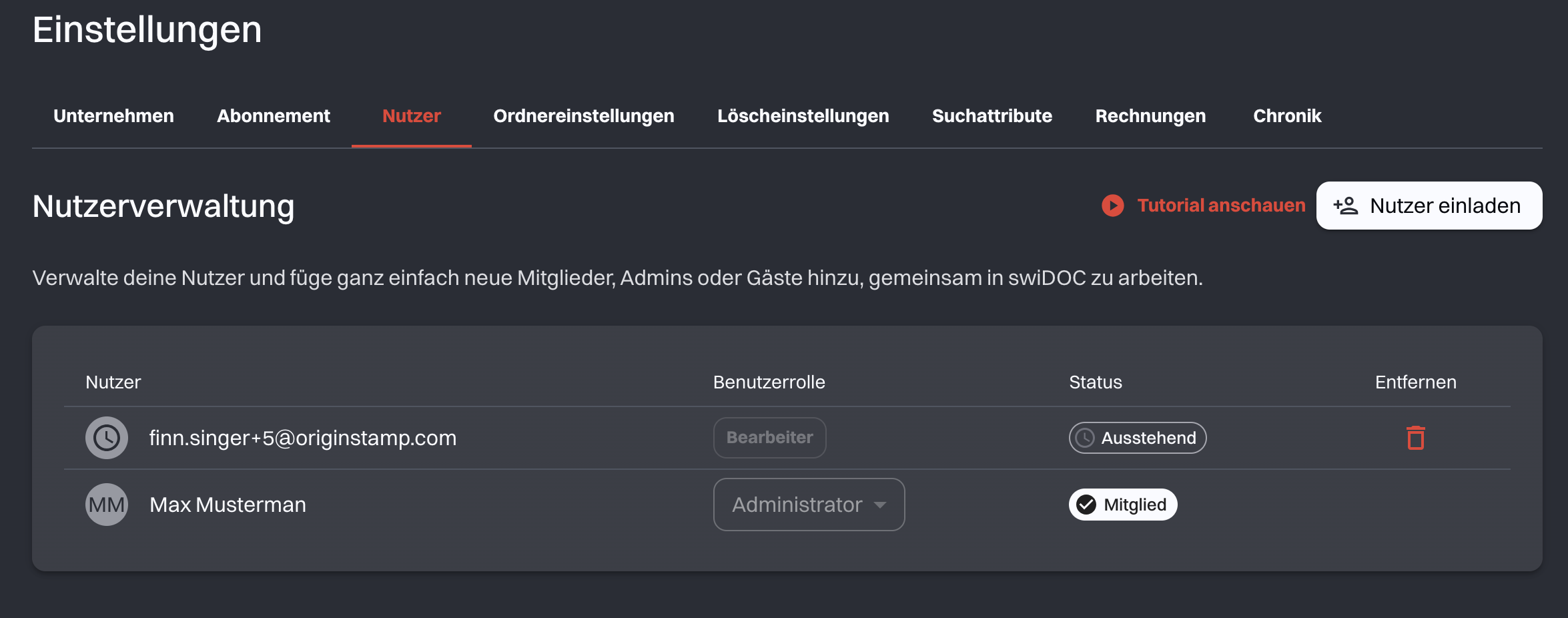
Das eingeladene Mitglied muss nun ein Benutzerkonto erstellen.
Sobald dies erledigt ist, erscheint ein Dialog, in dem der Benutzer die Einladung zum Beitritt in die Organisation annehmen muss.
Durch die Bestätigung wird der neue Benutzer zur Organisation hinzugefügt und kann nun auch Dokumente ins Archiv hochladen.
Die Rolle des neuen Mitglieds kann anschließend bei Bedarf angepasst werden.
# Ordnereinstellungen
In diesem Bereich kannst du Vorlagen für Ordner erstellen und verwalten.
Vorlagen helfen dir, häufig genutzte Ordnerstrukturen wiederzuverwenden, sodass du sie nicht jedes Mal manuell einrichten musst.
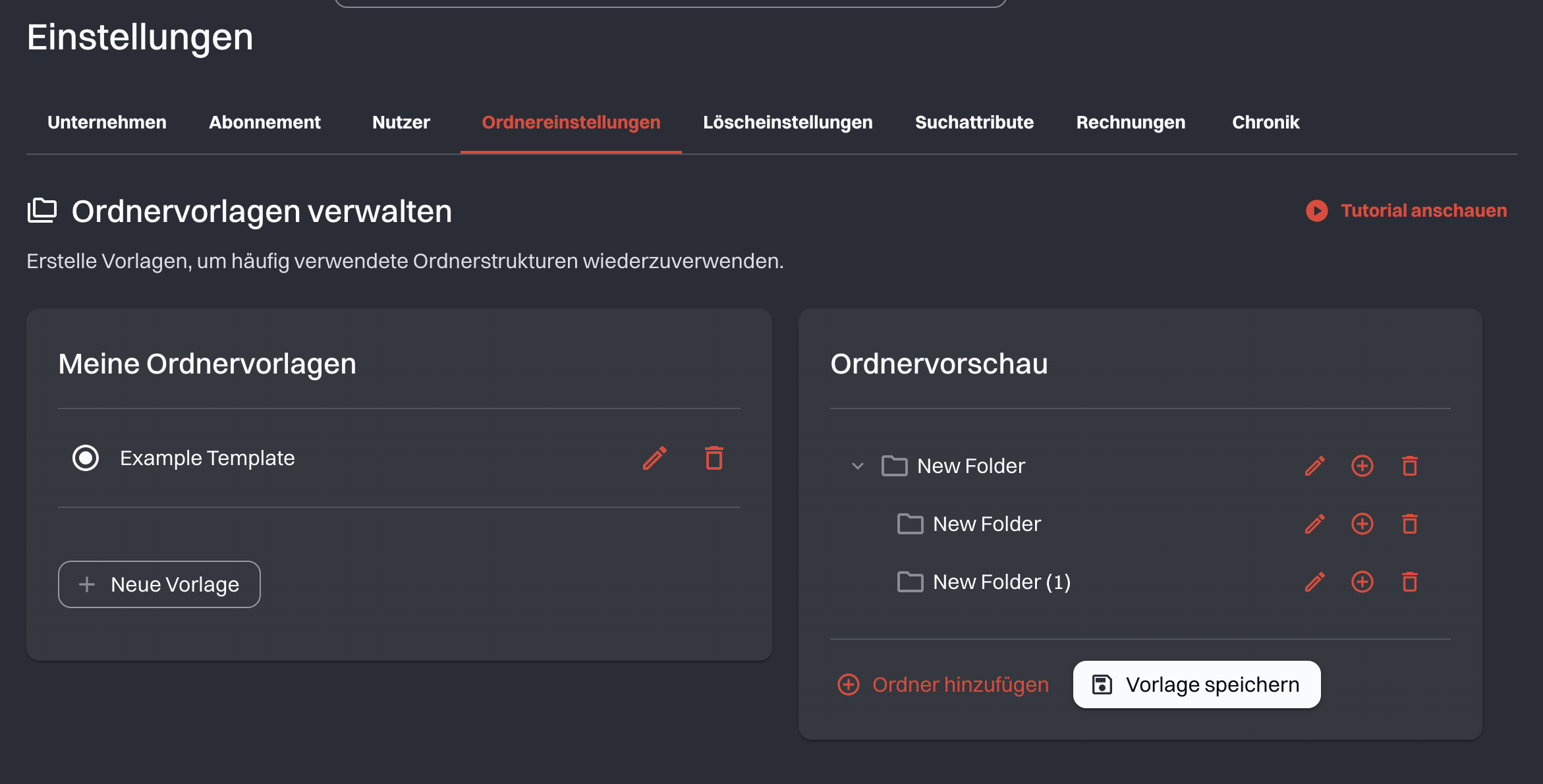
Um eine gespeicherte Ordnerstruktur zu verwenden, klicke beim Erstellen einer neuen Organisation auf Standard-Ordnerstruktur verwenden und wähle deine angelegte Ordnerstruktur aus.
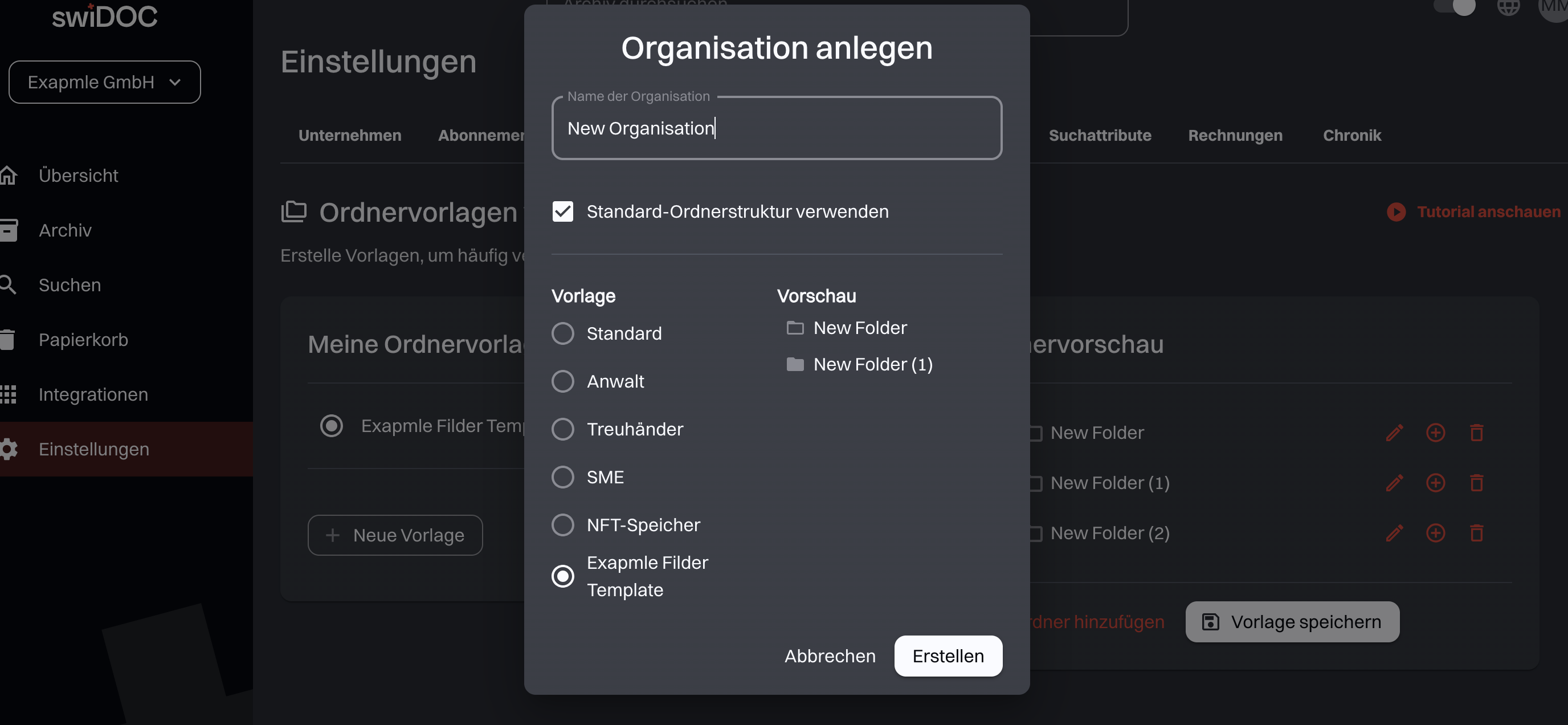
# Lösch-Einstellungen – Vier-Augen-Prinzip
In diesem Bereich kannst du das Vier-Augen-Prinzip für das Löschen von Dateien aktivieren.
Wenn diese Funktion eingeschaltet ist, muss jede Löschung von zwei Administratoren bestätigt werden.
So funktioniert es:
- Es müssen mindestens zwei Administratoren in deiner Organisation vorhanden sein, um diese Funktion nutzen zu können.
- Wenn eine Datei zur Löschung vorgesehen ist, müssen beide ausgewählten Administratoren die Löschung bestätigen, bevor sie endgültig durchgeführt wird.
- Dadurch wird eine höhere Sicherheit gewährleistet und ein versehentliches oder unbefugtes Löschen wichtiger Dokumente verhindert.
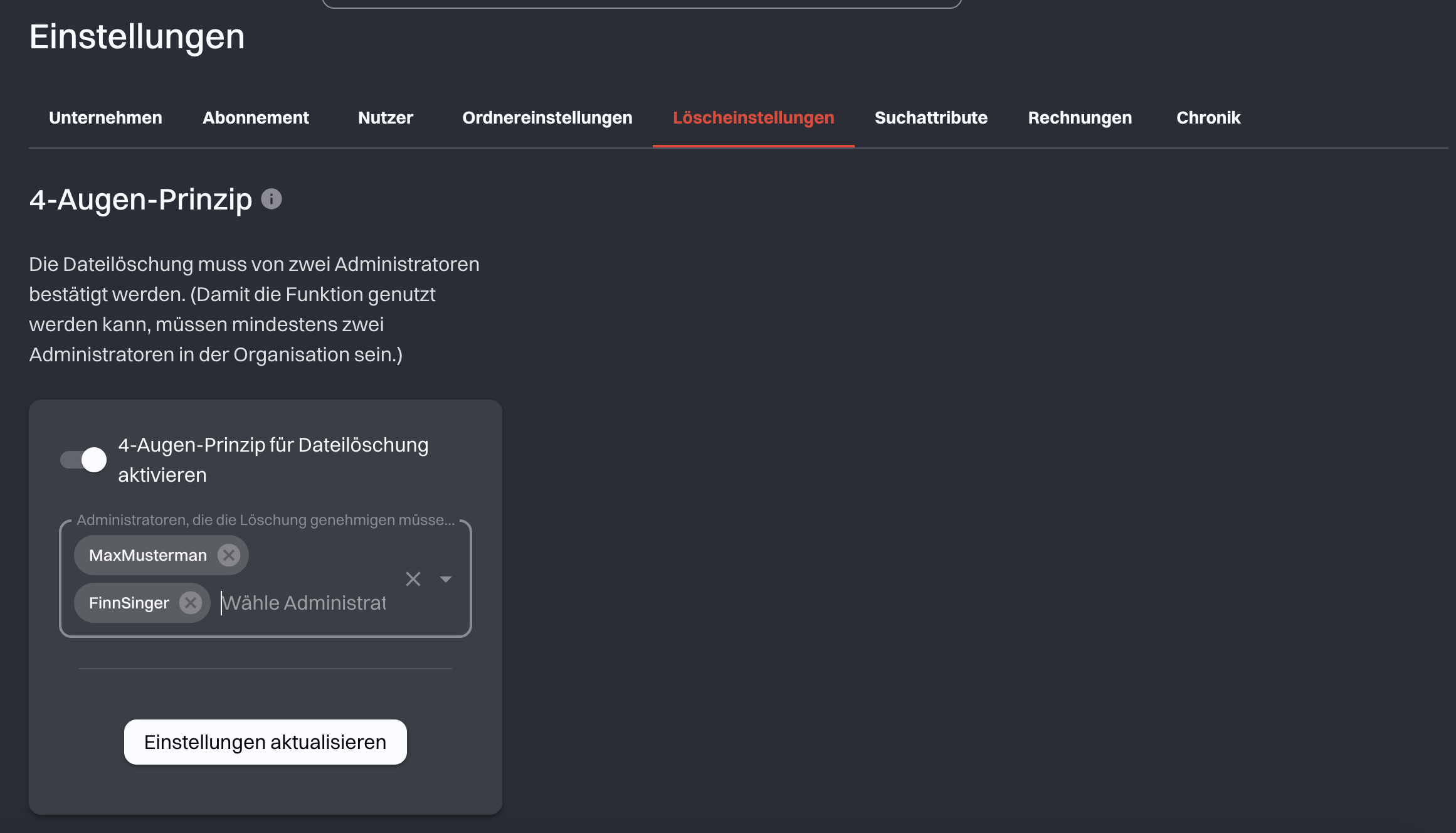
Diese Einstellung ist besonders nützlich für Unternehmen, die beim Umgang mit sensiblen Daten eine zusätzliche Ebene an Sicherheit und Compliance benötigen.
# Suchattribute
In diesem Bereich kannst du Suchattribute für deine Dokumente erstellen und verwalten.
Diese Attribute helfen dir, deine Dateien besser zu kategorisieren und schneller über die Suchleiste zu finden.
Du kannst Attribute jederzeit aktivieren oder deaktivieren und mit der Schaltfläche „+ Neues Attribut“ eigene Attribute erstellen, die zur Dokumentenstruktur deines Unternehmens passen.
So funktioniert es:
- Attribute wie „Rechnung“, „Beleg“ oder „Quittung“ können deinen Dateien zugewiesen werden.
- Sobald sie hinzugefügt sind, dienen diese Tags als zusätzliche Informationen, die helfen, Dokumente besser zu sortieren und zu finden.
- Bei einer Suche berücksichtigt swiDOC nicht nur Dateinamen, sondern auch die hinterlegten Attribute — so werden deine Suchergebnisse schneller und präziser.
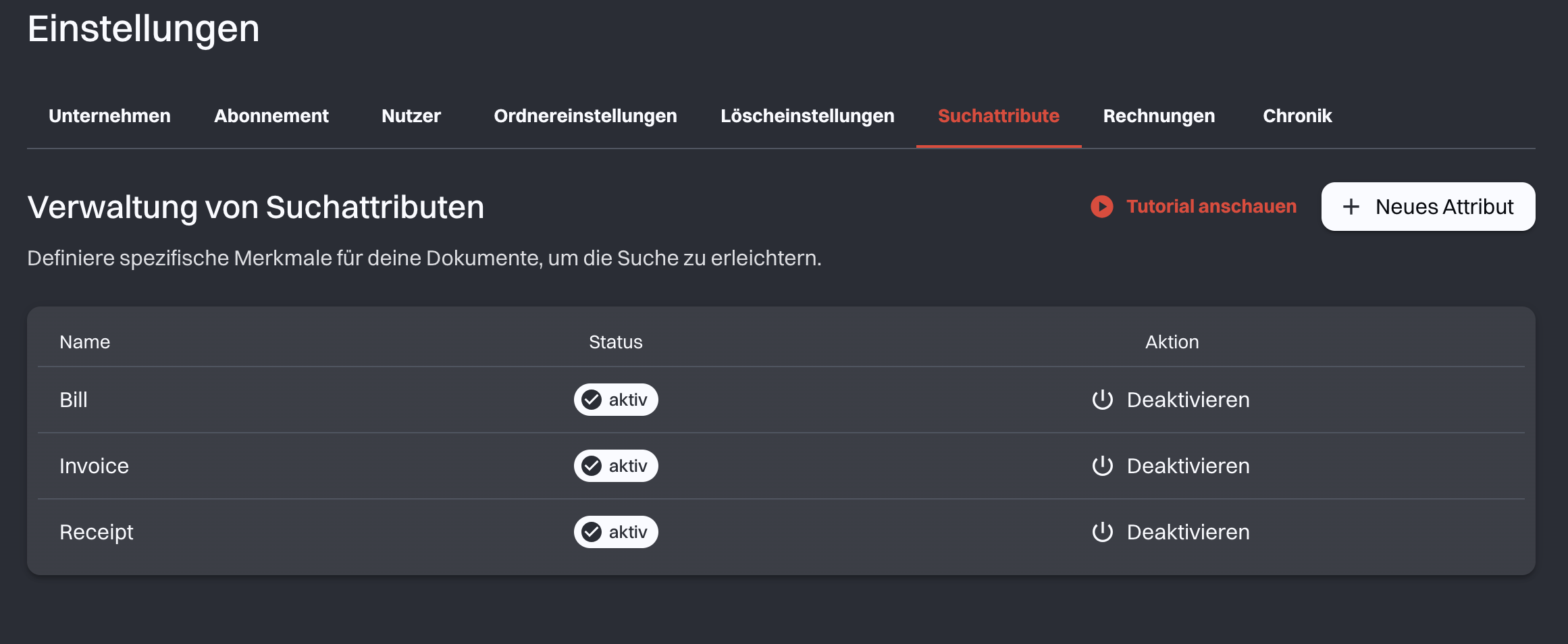
Das macht es besonders einfach, Dokumente zu organisieren – vor allem dann, wenn viele Dateien im Archiv liegen.
# Rechnungen
In diesem Bereich kannst du alle Rechnungen zu deinem swiDOC-Abonnement einsehen.
Klicke auf „Zum Rechnungsportal“, um das Portal zu öffnen, in dem du deine Rechnungen ansehen und Zahlungsinformationen aktualisieren kannst.
So hast du alle Abrechnungsinformationen an einem Ort übersichtlich organisiert und jederzeit schnell im Zugriff.
# Chronik
Die Chronik bietet dir eine vollständige Übersicht über alle Aktivitäten in deinem Archiv.
So kannst du jederzeit nachvollziehen, wer welche Aktionen durchgeführt hat – und wann.
# Zugriffsverlauf
Hier findest du ein detailliertes Protokoll der Aktionen, die an deinen Dokumenten durchgeführt wurden:
- Dokumentenname – welches Dokument aufgerufen wurde.
- Von – der Benutzer, der die Aktion durchgeführt hat.
- Datum & Uhrzeit – wann die Aktion stattfand.
- Typ – zeigt an, ob das Dokument angesehen, bearbeitet oder heruntergeladen wurde.
- Details – klicke hier, um weitere Informationen zur Aktion zu sehen.
Damit kannst du die Nutzung einfach überwachen, Verantwortlichkeiten sicherstellen und ein transparentes Protokoll aller Dokumentenaktivitäten führen.
# Kürzlich archiviert
In diesem Bereich werden die neuesten Dokumente angezeigt, die du ins Archiv hochgeladen hast:
- Dokumentenname – der Name der hochgeladenen Datei.
- Erstellungsdatum & Uhrzeit – wann sie hinzugefügt wurde.
- Archiviert bis – die Aufbewahrungsfrist für dieses Dokument.
- Details – klicke hier, um weitere Informationen zum archivierten Dokument zu sehen.
So kannst du schnell überprüfen, welche Dateien zuletzt gespeichert wurden, und ihre Archivdauer bestätigen.